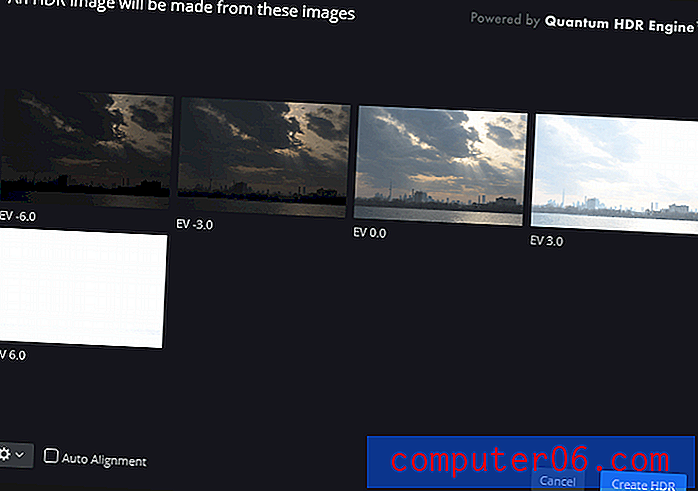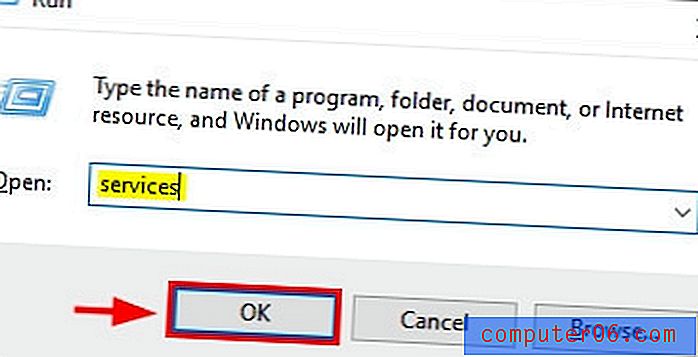Как да центрирате всички клетки наведнъж в Excel 2013
Данните в електронна таблица могат да съдържат всякакъв вид информация, която е полезна за вашите колеги и колеги, но част от важността на тази информация може да бъде загубена, ако електронната таблица не е форматирана, за да бъде четена лесно. Има много корекции, които могат да бъдат направени в Excel 2013 за подобряване на четливостта на електронна таблица, но едно полезно е да центрира информацията, съдържаща се във вашите клетки.
Въпреки че това не е необходимо във всеки случай, може да е от полза за някои листове. Но индивидуално центрирането на клетки, колона или редове може да бъде досадно, така че, за щастие, има прост начин да центрирате всички клетки в електронната си таблица наведнъж. Затова продължете да четете нашия урок по-долу, за да разберете как.
Хоризонтално центрирайте всички клетки в Excel 2013
Стъпките в тази статия ще ви покажат как да изберете всички клетки в електронната си таблица и след това да ги центрирате едновременно. Това ръководство ще се съсредоточи върху центрирането на всички тези клетки в хоризонтално положение, но можете също да изберете бутона за средно подравняване, разположен директно над централния бутон, който ще щракнете по-долу.
Стъпка 1: Отворете електронната си таблица в Excel 2013.
Стъпка 2: Щракнете върху бутона в горния ляв ъгъл на електронната таблица, за да изберете всички клетки.

Стъпка 3: Щракнете върху раздела Начало в горната част на прозореца.
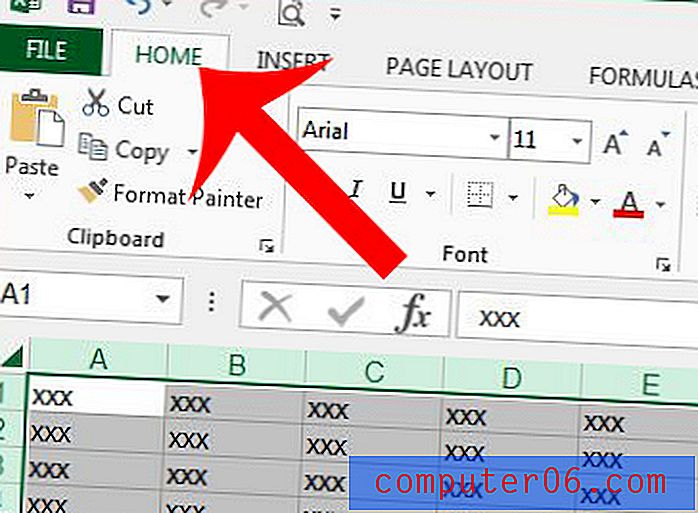
Стъпка 4: Щракнете върху бутона Център в секцията Подравняване на лентата в горната част на прозореца. Както споменахме по-горе, можете също да щракнете върху бутона Средно подравняване над централния бутон, за да центрирате вертикално клетките си.
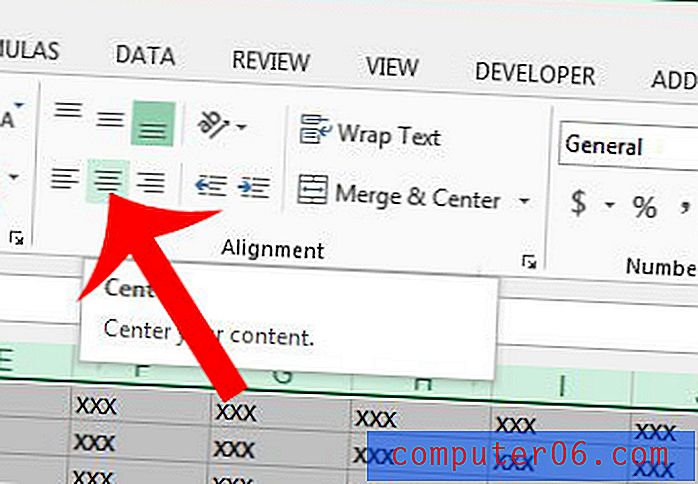
Ако данните във вашите клетки не се вписват в ширината на клетката по подразбиране, тогава тази статия ще ви покаже как автоматично да приспособявате всичките си колони към размера на съдържащите се в тях данни.